删除 counter.wmail-service.com 木马的 8 种方法
已发表: 2023-07-03在当今的数字环境中,网络威胁变得越来越复杂,给个人和组织带来巨大风险。 其中一种威胁是 Counter.wmail-service.com 特洛伊木马,它充当 VenomSoftX 恶意软件的命令与控制 (C&C) 服务器。
这种危险的基于 JavaScript 的 RAT(远程访问木马)和加密货币劫持者专注于窃取加密货币、操纵剪贴板内容、对受感染的计算机进行指纹识别以及执行恶意命令。
为了有效对抗 VenomSoftX 恶意软件并从计算机中删除 Counter.wmail-service.com 特洛伊木马,遵循一组全面的步骤至关重要。 在本文中,我们将指导您完成每个步骤,提供详细的说明和专家见解。
让我们深入研究并保护您的系统免受这种威胁。
如何删除 counter.wmail-service.com 木马?
请按照以下步骤在几秒钟内删除 counter.wmail-service.com 病毒:
方法一:使用Rkill终止恶意进程
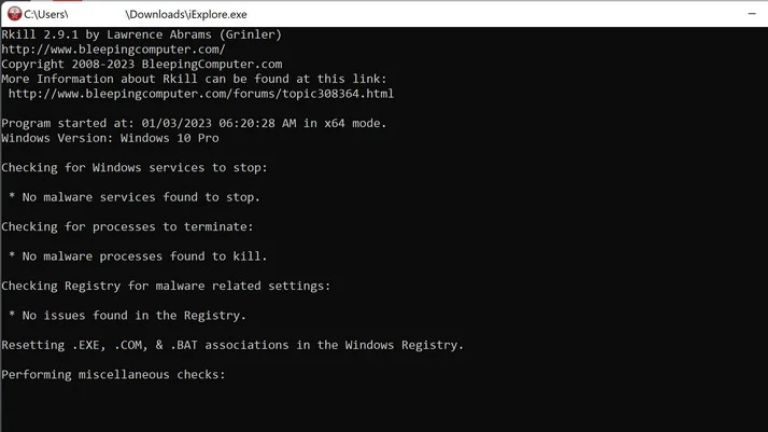
对抗 Counter.wmail-service.com 特洛伊木马的第一步是终止计算机上运行的任何恶意进程。 为了实现这一目标,我们建议使用名为 Rkill 的工具。 Rkill 旨在暂时停止恶意进程,使您能够有效地继续执行进一步的删除步骤。
- 从信誉良好的来源(例如 BleepingComputer)下载 Rkill。
- 下载后,双击“Rkill.exe”文件运行它。
- Rkill 将自动终止您系统上运行的任何已知恶意进程。
专业提示:需要注意的是,Rkill 只能暂时终止恶意进程。 因此,请确保立即执行后续步骤。
方法 2:从计算机中卸载恶意程序
VenomSoftX 恶意软件通常通过伪装成合法软件来进入系统。 因此,识别并删除计算机中的任何恶意程序至关重要。 请按照以下说明卸载可能有害的应用程序:
- 按 Windows 键 + R 打开“运行”对话框。
- 在框中输入“control”,然后按 Enter 键打开控制面板。
- 在“控制面板”窗口中,根据您的 Windows 版本选择“程序”或“程序和功能”。
- 在已安装的程序列表中查找任何可疑或不熟悉的程序。
- 右键单击可疑程序并选择“卸载”将其从计算机中删除。
- 按照屏幕上的提示完成卸载过程。
注意:卸载程序时要小心,并确保只删除您怀疑是恶意的程序。 删除合法程序可能会导致意想不到的后果。
方法 3:从 Windows 中删除 counter.wmail-service.com 木马
VenomSoftX 恶意软件经常修改浏览器策略来控制和操纵您的浏览体验。 要从 Windows 中删除这些恶意浏览器策略,请按照下列步骤操作:
- 按 Windows 键 + R 打开“运行”对话框。
- 输入“regedit”并按 Enter 键打开注册表编辑器。
- 在注册表编辑器窗口中,导航到以下路径:
HKEY_LOCAL_MACHINE\SOFTWARE\Policies\Microsoft\Windows - 查找与 VenomSoftX 或 Counter.wmail-service.com 相关的任何可疑子项或条目。
- 右键单击可疑的子项或条目,然后选择“删除”将其删除。
- 对以下注册表路径重复此过程:
HKEY_CURRENT_USER\SOFTWARE\Policies\Microsoft\Windows
HKEY_LOCAL_MACHINE\SOFTWARE\Wow6432Node\Policies\Microsoft\Windows - 删除恶意条目后,关闭注册表编辑器。
注意:注册表编辑器包含关键的系统设置。 确保仅删除与 Counter.wmail-service.com 特洛伊木马和 VenomSoftX 恶意软件相关的特定子项或条目。 修改其他注册表设置可能会对您的系统产生意想不到的后果。
方法 4:从 Windows 中删除恶意文件和文件夹
VenomSoftX 恶意软件可能会在您的计算机上创建并隐藏恶意文件和文件夹。 要删除这些恶意组件,请按照下列步骤操作:
- 按 Windows 键 + E 打开文件资源管理器。
- 导航到以下位置并查找可疑文件和文件夹:
C:\程序文件
C:\程序文件 (x86)
C:\Users\你的用户名\AppData\Local
C:\Users\你的用户名\AppData\Roaming - 将“YourUsername”替换为您的实际用户名。
- 识别与 Counter.wmail-service.com 特洛伊木马或 VenomSoftX 恶意软件相关的任何可疑文件或文件夹。
- 右键单击可疑文件或文件夹,然后选择“删除”将其删除。
- 如果提示确认,请单击“是”继续删除。
注意:删除文件和文件夹时请务必小心。 确保仅删除与 Counter.wmail-service.com 木马和 VenomSoftX 恶意软件相关的木马。
方法 5:将浏览器设置重置为默认值
VenomSoftX 恶意软件经常修改浏览器设置来控制您的在线活动。 要将浏览器设置恢复为默认设置,请按照适用于您的特定浏览器的说明进行操作:
谷歌浏览器:
- 打开 Google Chrome 并单击右上角的三点菜单图标。
- 从下拉菜单中选择“设置”。
- 向下滚动并单击“高级”以展开高级设置。
- 向下滚动到“重置和清理”部分,然后单击“将设置恢复为原始默认值”。
- 单击“重置设置”进行确认。
火狐浏览器:
- 打开 Mozilla Firefox,然后单击右上角的三行菜单图标。
- 从下拉菜单中选择“帮助”。
- 从“帮助”菜单中选择“故障排除信息”。
- 单击右上角的“刷新 Firefox”按钮。
- 再次单击“刷新 Firefox”进行确认。
微软边缘:
- 打开 Microsoft Edge 并单击右上角的三点菜单图标。
- 从下拉菜单中选择“设置”。
- 向下滚动并单击“重置设置”部分下的“重置设置”。
- 单击“将设置恢复为默认值”进行确认。
重置浏览器设置后,关闭并重新打开浏览器以使更改生效。
方法 6:使用防病毒或防恶意软件程序运行完整系统扫描
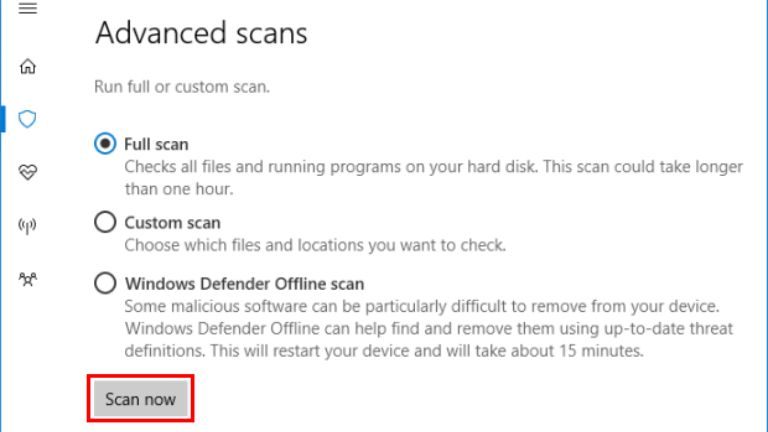
为了确保您的系统完全干净并且没有任何残留的恶意软件,建议使用更新的防病毒或反恶意软件程序运行完整的系统扫描。 如果您已经安装了防病毒程序,请确保该程序是最新的并对您的计算机进行全面扫描。
如果您没有安装防病毒程序,请考虑使用信誉良好的安全软件,例如:
- Windows Defender的
- Avast 杀毒软件
- AVG杀毒软件
- 恶意软件字节
- 诺顿安全
- 比特卫士
下载并安装这些程序之一(或任何其他信誉良好的防病毒/反恶意软件程序),更新其病毒定义,并执行完整的系统扫描以检测并删除任何剩余的恶意软件或恶意文件。
方法 7:更新并保护您的系统
成功从计算机中删除 VenomSoftX 恶意软件后,采取预防措施以避免未来感染至关重要。 请遵循以下一般安全实践:
- 通过安装最新的安全补丁和更新,使您的操作系统、防病毒软件和其他软件保持最新状态。
- 启用自动更新以确保您始终免受最新威胁。
- 从不受信任的来源下载和安装软件时要小心。
- 避免点击可疑链接或下载未知电子邮件中的附件。
- 定期将重要文件备份到外部存储设备或云服务。
- 使用信誉良好的广告拦截器并考虑安装提供额外安全层的浏览器扩展,例如脚本拦截器或反恶意软件扩展。
通过遵循这些步骤并保持良好的安全实践,您可以最大限度地降低未来恶意软件感染的风险并保护您的计算机。
方法 8:监控您的系统并保持警惕
即使删除 VenomSoftX 恶意软件后,保持警惕并监控系统是否有任何异常行为也很重要。 您可以采取以下一些额外步骤:
- 定期检查您的计算机是否存在恶意软件或可疑活动的迹象。 密切关注系统性能、意外弹出窗口、浏览器重定向或后台运行的陌生进程。
- 在防病毒或反恶意软件程序中启用实时保护,以实时检测和阻止潜在威胁。
- 考虑使用信誉良好的防火墙为您的网络流量添加额外的保护层。
- 向应用程序授予权限时要小心,并且只从可信来源下载软件。
- 了解常见的恶意软件传播方法并随时了解最新的网络安全威胁。
如果您发现任何可疑活动或认为您的系统可能仍受到威胁,建议您寻求专业计算机安全专家的帮助或联系防病毒软件供应商提供的支持渠道。
结论
从计算机中删除 VenomSoftX 恶意软件和 Counter.wmail-service.com 特洛伊木马需要采用系统方法。 通过遵循本指南中概述的步骤,您可以有效消除恶意软件并保护您的系统。
请记住,预防是避免未来感染的关键。 通过保持系统最新、使用信誉良好的安全软件并养成安全的浏览习惯来保持主动。
如果您还有任何其他问题或需要额外帮助,请随时询问。 保持安全!

